前回、登記ねっとの申請用総合ソフトで申請するための事前準備という記事を書きました。
今回は、その続きです。
申請用総合ソフトについても特に登記申請を行う前からわかる部分については書いておくことが可能です。おそらく最後まで残るのは、登記識別情報の入力ぐらいだと思うので、それ以外は先に埋めておくほうが安心です。ただ、いくつかの項目についてはオンラインでの起動(つまり利用時間内)でないと利用できない部分があります。
参考になるドキュメントは以下の通り。
◆登記ねっと
申請用総合ソフト(不動産登記申請)
https://www.touki-kyoutaku-online.moj.go.jp/download_kani.html#Fudosan
1-1 不動産登記申請【共通編】 → 以下、「利用ガイド(共通編)」と呼びます。
1-5 申請情報作成例④【所有権移転登記・売買編】」→ 以下、「利用ガイド(所有権移転登記)」と呼びます。
簡易版です。
操作手引書のダウンロード
https://www.touki-kyoutaku-online.moj.go.jp/download_manual.html
申請用総合ソフト - 不動産登記 -
詳細版です。以下、「操作手引書」と呼びます。
◆法務省
不動産登記の電子申請(オンライン申請)について
https://www.moj.go.jp/MINJI/minji72.html
以下、「オンライン申請(Webマニュアル)」と呼びます。
登記識別情報の通知の方法について
https://www.moj.go.jp/MINJI/minji144.html
以下、「登記識別情報の通知の方法(Webマニュアル)」と呼びます。
(1)申請書作成
まずは申請用総合ソフトを起動します。

前回の準備編で書いたように、登記ねっとの利用者情報登録で作成した申請者IDと、その時に設定したパスワードを入力して「OK」ボタンを押してログインします。もし、利用時間外であれば、「キャンセル」ボタンをクリックし、オフラインで起動します。
作成データは自分のPC端末内に作成(※)されるため、申請書作成は利用時間外でも行うことができます。ただし、データ検索・参照や申請書の送信などはインターネット環境が必要となるため、利用時間内での作業が必要です。(※ 通常は、C:¥Users¥(PCのユーザ名)¥Documents¥ShinseiyoSogoSoft に作成されます。)
「処理状況表示」画面が表示されますので、左上にある「申請書作成」ボタンをクリックします。

「申請様式一覧選択」画面が表示されますので、
不動産登記申請書 ⇒ 登記申請書(権利に関する登記)【署名要】
⇒ 登記申請書(権利に関する登記)(3)所有権の移転(売買) 【署名要】
を選択します。項目名の左端の「+」マークをクリックして、折りたたまれた項目名を広げることができます。

選択後に、右下の「選択」ボタンを押します。
その後、申請書作成・編集画面が表示されます。

メニュー項目の下には、「プレビュー表示」などいくつか項目がありますが、各項目を入力の都度、「一時保存」を選んで保存しておくと便利です。特に、登記申請書内にある「削除」ボタンもしくは「項目削除」ボタンを押して意図せず必要な項目がなくなってしまった時など、「再読読込」ボタンを押すと、直前に一時保存した内容に戻すことができます。
「漢字検索」は特殊な文字や記号を入力する場合に利用します。(「検索」ができるのは利用時間内のみ)
「チェック」は入力内容をチェックします。問題なければ最後に「完了」をクリックして終了します。
では、上から順に入力していきましょう。
申請書の情報:この申請書の件名と納付情報の氏名を入力します。
登記の目的:通常は所有権移転です。持分が100%ではない場合には、持分全部移転を含む場合もあります。
原因:所有権移転日です。登記原審証明情報に「売買契約には、所有権の移転の時期について、甲が売買代金を支払い、乙がこれを受領した時に所有権が移転する旨が付されている。」と書いたのであれば決済日です。
権利者:買主の情報を記載します。住所は住民票に記載されている通りに正確に入力します。例えば「1番地の2」を「1-2」などと省略してはいけませんし、「II 番館」を「2番館」というように表記の変更もダメです。「登記識別情報通知希望の有無」は、「送付の方法による交付を希望する」としています。そのため、登記所へ添付書類を送付する際に、登記識別情報通知の返送用切手(本人限定受取郵便)も同封しておきます。
義務者:売主の情報を記載します。「登記識別情報の提供の有無」は通常は「有り」です。「無し」を選ぶのは、上記の権利者で「登記識別情報通知希望の有無」において「希望しない」を選択し、登記識別情報を自分で管理していない場合なのかなと思っていますが、わかりません。
「無し」を選ぶのは、登記済権利証書の場合、あるいは紛失した、等です。「無し」を選択すると、その下に登記識別情報を提供できない理由を記載する欄が表示されるため、登記済権利証書の場合には「登記済権利証書を添付します」と書いておくとのことです。また、この場合は登識提供様式も作成しません。登記済権利証書は原本のみを送付すればよく、登記ネットでの申請時に電子データ化された(例えばPDF等)登記済権利証書の添付は不要とのことでした。(法務局にて確認)
また、「登識提供様式作成」ボタンをクリックして、登記識別情報を登録することができますが、まずは、さらに下にある入力項目もすべて入力します。というのも、下にある入力項目の内容が登記識別情報提供様式に転記されるのですが、入力が途中だと、その内容も不完全になってしまうためです。
「名義人情報追加」ボタンの左で「会社法人等番号」を選択して、ボタンを押下し、登記事項証明書を参考に会社法人等番号を入力します。これは、後で、この会社の印鑑証明書および登記事項証明書の提出を省略するためです。もし、会社法人等番号がわからない場合には、「会社・法人情報取得」ボタンで当該法人を検索し、住所・氏名・会社法人等番号を自動的に入力することもできます。ただ、その場合、氏名には法人名しか入力されませんので、適宜、手動で 代表取締役 佐藤花子 というように付け加えるか、「名義人情報追加」ボタンを押して情報を追加してください。
ここまでで以下のような内容になっていると思います。

つぎに進みます。
添付情報:登記所に送る情報を列挙します。
- 登記識別情報
- 登記原因証明情報(送付)
- 代理権限証明情報(送付)
- 住所証明情報(省略)
- 公租公課証明書(送付)
登記識別情報は、先ほど登記識別情報の提供の有無 にて「有り」を選択したため、「登記識別情報」と書きます。登記識別情報はこの申請書に包含されるため、(送付)や(省略)は書きません。もし、登記識別情報がなく、代わりに登記済権利証書となる場合は、登記済証(送付)と書き、登記済権利証書を法務局へ送付します。
登記原因証明情報および代理権限証明情報(つまり委任状)は郵送で送るため、「送付」とします。(直接登記所に持参する場合は「持参」)
住所証明情報は、買主の住民票添付を省略して、代わりに住民票コード情報を提供するため、「省略」とします。
公租公課証明書も郵送で送るため、「送付」とします。
ここで、「送付」とした書類は事前にPDF化しておき、登記申請書の入力がすべて終わった後で添付します。
利用ガイド(所有権移転登記)の入力例には公租公課証明書を添付ファイルの1つに加えるような記述は見当たらなかったのですが、登録免許税の計算では必須(以前、公租公課証明書の提出漏れを登記官より指摘されました)なので、このように書いておくほうが無難だと思っています。
次に、「会社法人等番号入力」ボタンをクリックし、添付書類名には印鑑証明書、会社法人等番号には印鑑証明書の提出を省略したい法人(今回は売主)の会社法人等番号(半角)を入力します。
再度、「会社法人等番号入力」ボタンをクリックし、添付書類名には登記事項証明書、会社法人等番号には登記事項証明書の提出を省略したい法人(今回は売主)の会社法人等番号(半角)を入力します。
住民票コード情報には、住民票の提出を省略したい個人(今回は買主)の住民票コード(全角)を入力します。
なお、オンライン申請(Webマニュアル)には以下の記載があります。
「なお,オンライン申請の申請人がその者の不動産登記規則第43条第1項第1号に掲げられている電子証明書(公的個人認証サービスの電子証明書)を提供したときは,その電子証明書に記録された事項により,申請人の現在の住所を確認することができますので,その電子証明書の提供があるときは,現在の住所を証する情報に代えることができます(不動産登記規則第44条第1項)。」
そのため、以前、マイナンバーカードで登記申請書に署名をするため、住所証明情報を省略できると思い、添付情報として住所証明情報(省略)と記載し、住民票を送りませんでしたが、その後、住所証明情報を省略できるのは住民票コード情報を提供した場合であると登記官から指摘を受けたことがありました。ただ、不動産登記規則第44条第1項に記載があるため、住民票コードを提供せず電子証明書を活用した何らかのやり方があるとは思うのですが、わかりません。

次に進みます。
申請年月日:登記申請を行う日です。
申請先登記所:「登記所選択」ボタンで登記所を選択します。直接入力はできません。
申請人兼義務者代理人:今回、買主(売主の申請代理人)が自分で申請するため、買主を記載します。
課税価格:課税価格を入力します。土地・建物の内訳もあるとわかりやすいと思います。
登録免許税:登録免許税を入力します。こちらも、「内訳追加」ボタンを押して、内訳を入力しておくとわかりやすいと思います。また、税率の軽減措置を受けることができる場合には、その根拠条項を記載します。
登録免許税の税率の軽減措置に関するお知らせ:https://www.nta.go.jp/publication/pamph/sonota/0020003-124_01.pdf
登記完了証の交付方法:完了証の送付方法です。オンライン申請であれば、「送付の方法による交付を希望する」か「オンラインによる交付を希望する」としておけばよいでしょう。
その他事項:今回、登記識別情報通知書を送付してもらうため、以下を記載します。(※)
「送付の方法により登記識別情報通知書の交付(本人限定受取)を希望します。送付先の区分→申請人の住所」
(※ 参考:登記識別情報の通知の方法(Webマニュアル) 第2 2.申出方法)


次に、「不動産の表示」に進みます。
不動産の指定方法として、「オンライン物件検索」もしくは「物件情報直接入力」を選択して、画面の案内に従って物件の情報を入力していきます。私は、登記簿謄本で不動産番号がわかっているため、「物件情報直接入力」を選択し、各物件の指定方法として「不動産番号」を選択して、不動産番号を入力していますが、正しく入力できるのであればどちらでもよいと思います。
土地が複数ある場合などは、「表示物件追加」ボタンを押して、追加登録します。

最後に、画面上のほうにある「チェック」をクリックして内容をチェックします。エラー内容が画面上部に表示され、また該当箇所のセルの背景色がオレンジに変わります。
問題なければ、「エラーはありません」というメッセージが表示されますので、「一時保存」をクリックしておきます。
(2)登記識別情報の入力
登記申請者の義務者で入力をスキップしていた登記識別情報の提供様式の作成を行います。
義務者の項目にある「登識提供様式作成」ボタンをクリックします。ボタンを押して表示させると、物件情報を示す表では、ウィンドウの横幅が少し小さいために受付番号までしか表示されません。その場合は、ウィンドウの右(もしくは左)をマウスでドラッグして横幅を広げるか、適宜、表の横スクロールバーを使って表をスクロールさせてください。表の右端に「登記識別情報」が確認できればOKです。(セキュリティ上の理由からあえて最初は見えないようにしているのかもしれませんね。肩越しに情報を盗み見ることをショルダハッキングというそうです。)
以下は、画面を少し横に広げた場合の表示です。

物件指定方法、種別、所在/不動産番号:これらは前の「不動産の表示」の内容を転記したものです。
地番/家屋番号:物件指定方法が「所在」の場合に表示されます。
閉鎖、閉鎖年月日:すべてグレーで操作不可なので無視します。詳細は、登記ねっとのマニュアルを参照ください。
甲/乙:登記簿の権利部(甲区)(所有権に関する事項)か、権利部(乙区)(所有権以外の権利に関する事項)か、を選択します。今回、所有権移転登記なので、甲区を選択。
受付/順位:受付年月日・受付番号(受年受番)を入力するのか、順位番号を入力するのか、の選択です。登記識別情報通知には【受付年月日・受付番号(又は順位番号)】の項目があるので、その内容から、どちらかを選択します。
受付年月日:登記識別情報通知から受付年月日を入力します。
受付番号:登記識別情報通知から受付番号を入力します。この表ではハイフンで区切られた3つの数字を入力するようになっていますが、私のこれまでの物件の登記識別情報通知には4桁もしくは5桁の受付番号の記載があり、ハイフンはありません。登記ねっとのヘルプデスクに電話で確認したところ、その場合には、最初の欄にのみ番号を入力し、残りの欄は何も入力しない、とのことでした。
順位番号:受付年月日・受付番号を入力したので、グレーで何も入力できませんので無視します。
登記識別情報:登記識別情報通知の下部にある、登記識別情報を覆っている紙をはがして、入力します。
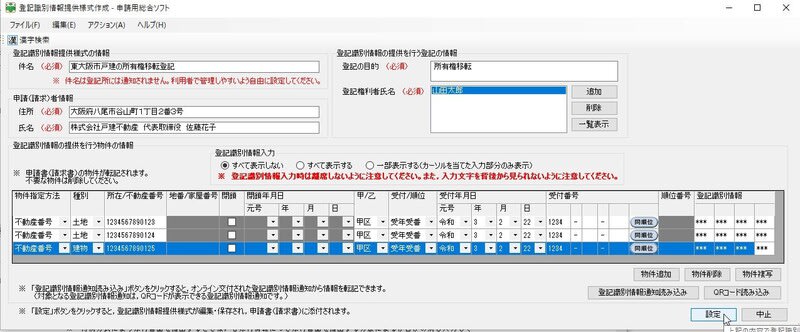
最後に「設定」ボタンを押します。
なお、不動産番号を間違えて入力した場合などは、「指定された物件は存在しない、又は指定された登記所の管轄ではありません」といったエラーメッセージが出力されて、入力ミスに気付くことができます。
申請書作成・編集画面に戻ってきますので、念のため再度「チェック」をクリックし問題ないことを確認後、「完了」をクリックし、処理状況表示画面に戻ります。
お疲れさまでした! もうひと踏ん張りです。(^^;
(3)添付ファイル
次に、添付ファイルを指定します。すでに、この段階で、処理状況表示画面の右下の「添付ファイル一覧」には、登記識別情報提供様式が含まれているはずです。
添付ファイルとして以下をさらに追加します。これらは、登記申請書の添付ファイルとして(送付)と記した文書です。
- 登記原因証明情報
- 代理権限証明情報
- 公租公課証明書
すでに、PDF化されていると思いますので、以下の「ファイル添付」をクリックし、「ファイル追加...」ボタンをクリックして、それらPDFファイルを指定し、最後に「保存」ボタンを押します。

処理状況表示画面の右下の「添付ファイル一覧」には、追加したファイルが含まれていることを確認します。添付ファイルが多いと収まらないため、縦スクロールバーを使って確認してください。

(4)署名付与
マイナンバーカードで署名付与を行います。
処理状況表示画面の「署名付与」をクリックし、「ICカードで署名...」をクリックします。

ICカード差し込み確認画面が表示され、内容を確認後、「OK」ボタンをクリックします。
アクセスパスワードの入力画面が表示されます。これは、公的個人認証サービスの署名用パスワードです。利用者証明用パスワードではありません。
ここで以下のエラーが表示されることが多々ありました。

その場合、以下を試してみてください。
- 申請用総合ソフトの「ツール」⇒「オプション」を選択。「ICカード切替」タブを選択し、使用するICカードライブラリとして「公的個人認証サービス(個人番号カード)」をプルダウンメニューから選択して、「適用」をクリックし、「設定」をクリック
- 公的個人認証サービスの利用者クライアントソフトを最新版にアップデート(利用者クライアントソフト:https://www.jpki.go.jp/download/)
署名が行われると、処理状況は「作成済み【未署名】」⇒「未送信」に変わります。
(5)申請データ送信
ここまでくれば、後は送信するだけです。

「申請データ送信」をクリックします。指示に従って、申請データを送信します。
処理状況は、「未送信」⇒ 「到達待ち」に変わります。送信した直後は、まだ、納付ボタンが表示されません。
なお、17時15分以降に送信した場合、翌業務日の受付になります。(参照:利用ガイド(所有権移転登記)p.9 Note A)
(6)登録免許税の納付
登記申請書が到達し、受付確認されます。(業務時間内であれば送信から数分程度で受付確認されます。)
処理状況は、「到達待ち」⇒「審査中」に変わり、「納付」ボタンが表示され、電子納付ができるようになります。
「納付」ボタンをクリックして、電子納付の金額・納付期間最終年月日(受付日から2日以内)・手順などを確認します。
詳しくは、電子納付による手数料等のお支払いについて(https://www.touki-kyoutaku-online.moj.go.jp/cautions/charge/charge.html)を参照ください。
納付が済むと、「処理状況表示」画面の納付状況は、「納付済み」と表示されます。

これで、申請用総合ソフトでの申請作業は終了です。
次回は、必要な書類を登記所へ送付するところから始まります。




















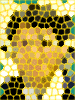





※コメント投稿者のブログIDはブログ作成者のみに通知されます